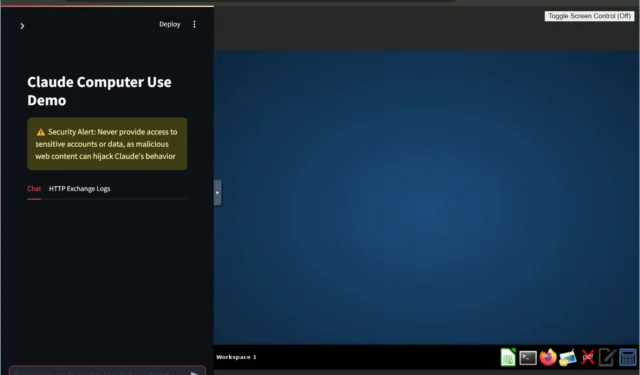
Anthropic a introduit une fonctionnalité expérimentale innovante appelée Claude’s computer use tool, qui permet à l’assistant IA d’interagir avec une interface informatique de la même manière qu’un humain le ferait. Cette fonctionnalité permet aux développeurs de guider Claude dans l’exécution de tâches grâce à des mouvements de souris, des clics et des saisies au clavier simulés, facilitant ainsi l’automatisation de processus complexes en plusieurs étapes dans diverses applications logicielles standard.
Exigences
Avant de continuer, vérifiez que vous répondez aux critères suivants :
- Une clé API Anthropic avec accès à Claude 3.5 Sonnet v2.
- Docker installé sur votre système.
- Connaissances de base des commandes de ligne de commande.
Configuration de l’ordinateur de Claude Utiliser la démonstration
Pour commencer à utiliser l’ordinateur Claude, suivez ces instructions :
- Clonez le dépôt de démonstration depuis GitHub d’Anthropic à l’aide de la commande :
git clone https://github.com/anthropics/anthropic-quickstarts.git - Changez votre répertoire vers le dossier computer-use-demo :
cd anthropic-quickstarts/computer-use-demo - Définissez votre clé API Anthropic comme variable d’environnement en exécutant :
export ANTHROPIC_API_KEY=your_api_key_here - Lancez la démo en exécutant la commande Docker suivante :
docker run -e ANTHROPIC_API_KEY=$ANTHROPIC_API_KEY -v $HOME/.anthropic:/home/computeruse/.anthropic -p 5900:5900 -p 8501:8501 -p 6080:6080 -p 8080:8080 -it ghcr.io/anthropics/anthropic-quickstarts:computer-use-demo-latest
- Si vous utilisez une architecture x86, assurez-vous d’inclure l’indicateur de plate-forme dans votre commande Docker :
--platform linux/amd64 - Une fois le conteneur Docker lancé avec succès, ouvrez un navigateur Web et accédez à :
http://localhost:8080/ - Vous devriez voir l’interface de l’outil d’utilisation de l’ordinateur, comprenant un panneau de discussion et un environnement de bureau virtuel.
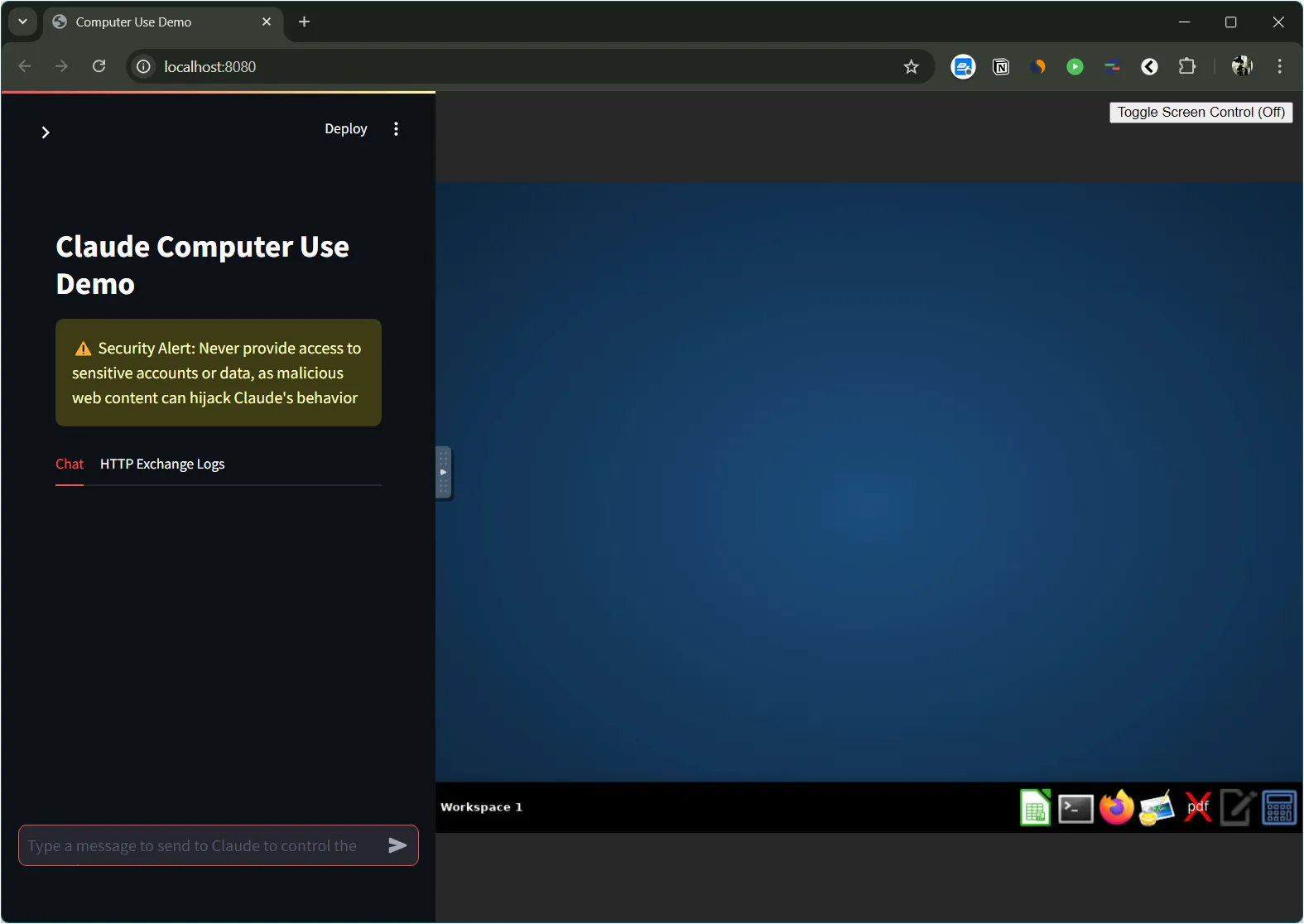
Navigation dans l’outil d’utilisation de l’ordinateur
Une fois votre configuration finalisée, vous êtes prêt à diriger Claude dans l’exécution des tâches sur le bureau virtuel.
- Tapez une commande dans le panneau de discussion pour que Claude l’exécute. Par exemple :
Launch Firefox and go to "google.com". Look for "Anthropic press release"and format the findings into clean markdown. - Claude traitera votre demande et reproduira les actions de souris et les entrées clavier nécessaires pour accomplir la tâche.
- Observez l’exécution de Claude en temps réel sur le bureau virtuel.
- Une fois terminé, Claude affichera le résultat dans le panneau de discussion.
En suivant ces étapes décrites, vous pouvez explorer les capacités de l’outil informatique de Claude.




Laisser un commentaire